אינטגרציה של Shopify
שילוב CoveyThis Translate בכל אתר הוא פשוט להפליא, ופלטפורמת Shopify אינה יוצאת דופן. פשוט עקוב אחר המדריך הפשוט שלנו שלב אחר שלב כדי להוסיף את ConveyThis לאתר Shopify שלך תוך דקות ספורות.
1) צור חשבון ConveyThis
ראשית, מרכז השליטה של החשבון ConveyThis שלך מאפשר לך להציג ולנהל את כל התרגומים שלך. פשוט צור חשבון ConveyThis כאן.

2) בחר את הפלאגין שלך באמצעות ConveyThis
טכנולוגיית האתר מתייחסת ל-CMS הספציפי שבו השתמשת לבניית האתר שלך, במקרה זה זה Shopify.
לחץ על "הבא" כדי להמשיך לשלב הבא.
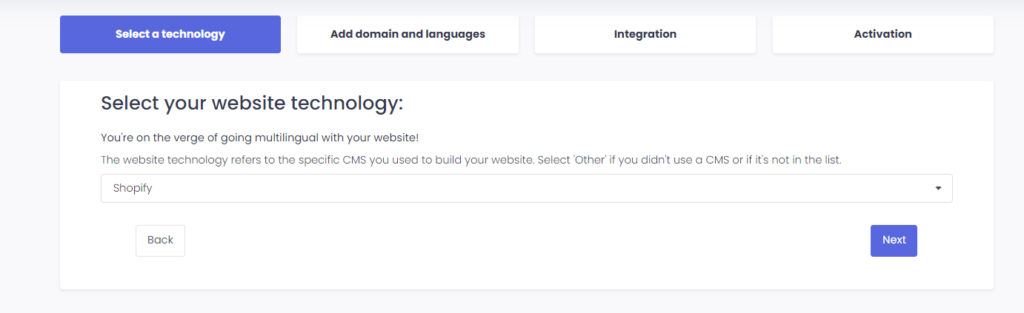
לאחר לחיצה על "הבא", הזן את שם הדומיין שלך וציין את השפה/שפות אליהן ברצונך לתרגם את האתר שלך.

לחץ על "הבא" כדי לעבור לשלב הבא.
3) התקן את התוסף ConveyThis דרך Shopify App Store
עבור אל לוח המחוונים לניהול ולחץ על "אפליקציות"> "בקר בחנות האפליקציות של Shopify." חפש ConveyThis, ולאחר שמצאת אותנו, לחץ על "התקן".
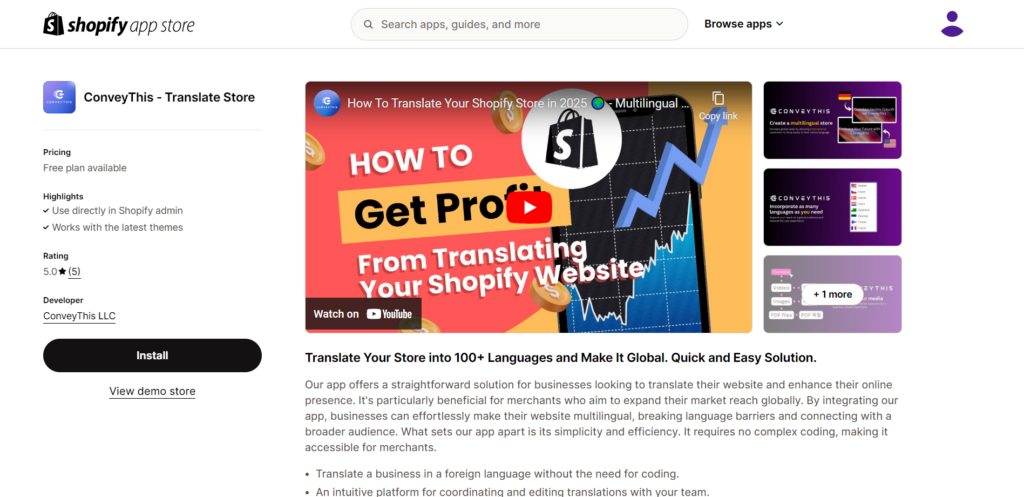
3.1) צור את החשבון שלך באמצעות אפליקציית Shopify או היכנס לחשבון ConveyThis הקיים שלך
אם כבר יש לך חשבון ConveyThis קיים, תוכל ליצור ישירות פרויקט חדש או לעשות שימוש חוזר בפרויקט קיים במידת הצורך.
אם אין לך חשבון, כל מה שאתה צריך הוא להזין כתובת דואר אלקטרוני חוקית וסיסמה כדי להתחיל את 14 ימי הניסיון המקצוענים שלך.
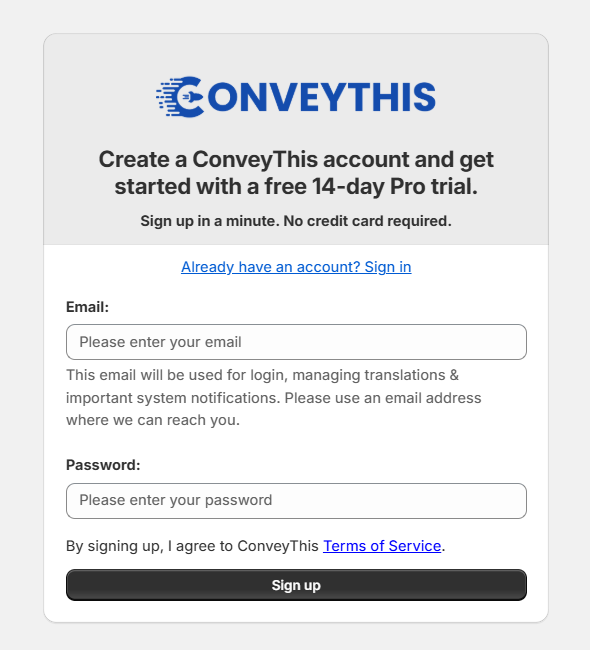
3.2) בחר את השפות שלך
לאחר שתגדיר את חשבון ConveyThis שלך, תתבקש לבחור את השפה שבה החנות שלך כתובה כעת, ואת השפות שאליהן תרצה לתרגם אותה.
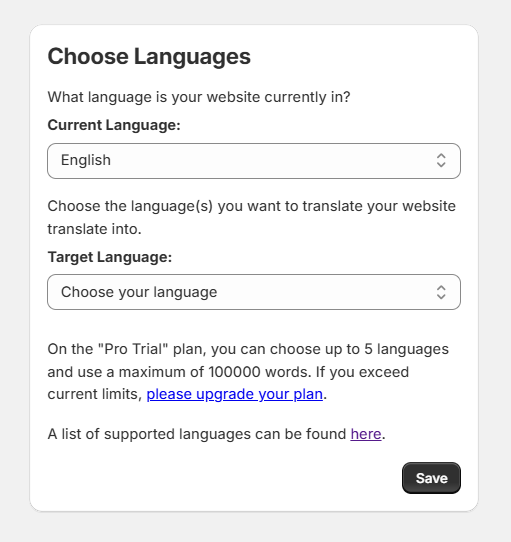
3.3) הפעל פלאגין ConveyThis
לאחר הגדרת השפות, יהיה עליך להפעיל את ConveyThis בערכת הנושא שלך. כדי לעשות זאת, לחץ על הלחצן "הפעל".
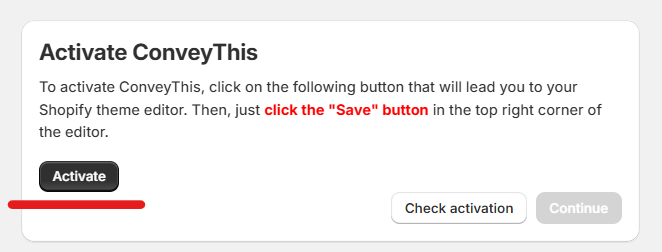
לאחר מכן תצטרך ללחוץ על כפתור " שמור " בפינה השמאלית העליונה של העורך.
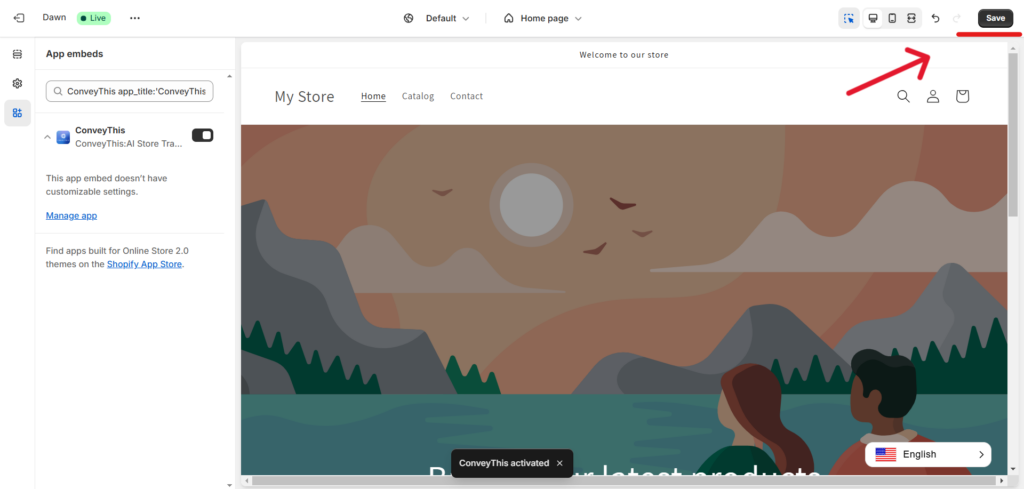
לאחר השמירה, תוכל לחזור לדף זה וללחוץ על " בדוק הפעלה " כדי לסיים את השילוב.
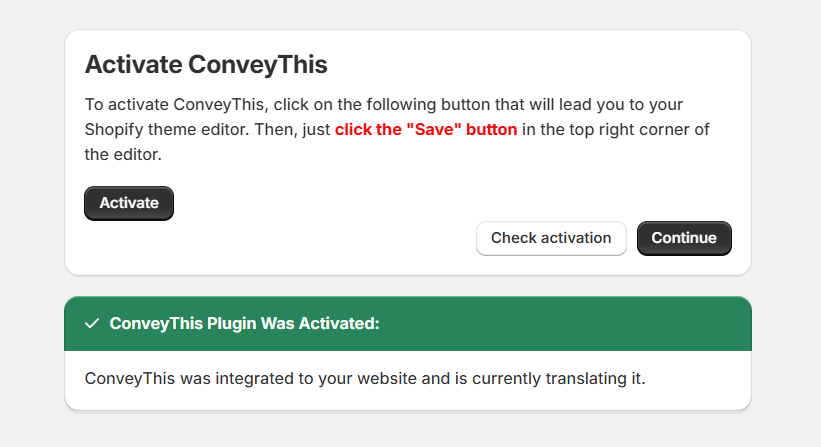
3.4) עברת רב לשוני!
כעת, כשהפלאגין ConveyThis הופעל בחנות שלך, אתה יכול להתחיל להתאים אישית את התרגומים שלך ו/או את המראה של לחצן החלפת השפה שלך על ידי לחיצה על "חזרה למרכז השליטה".
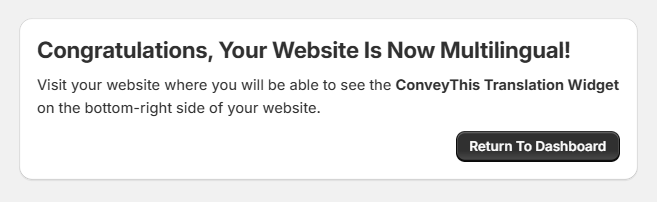
4) התקן את הפלאגין ConveyThis דרך העתק והדבק
אם תרצה לבחור מסלול אחר בתהליך ההתקנה עבור הווידג'ט ConveyThis, תמיד תוכל לנסות העתק והדבק קטע הקוד שלנו.
ראשית, תצטרך לנווט אל Shopify Admin > חנות מקוונת > ערכות נושא וכאן תראה את הלחצן "..." .
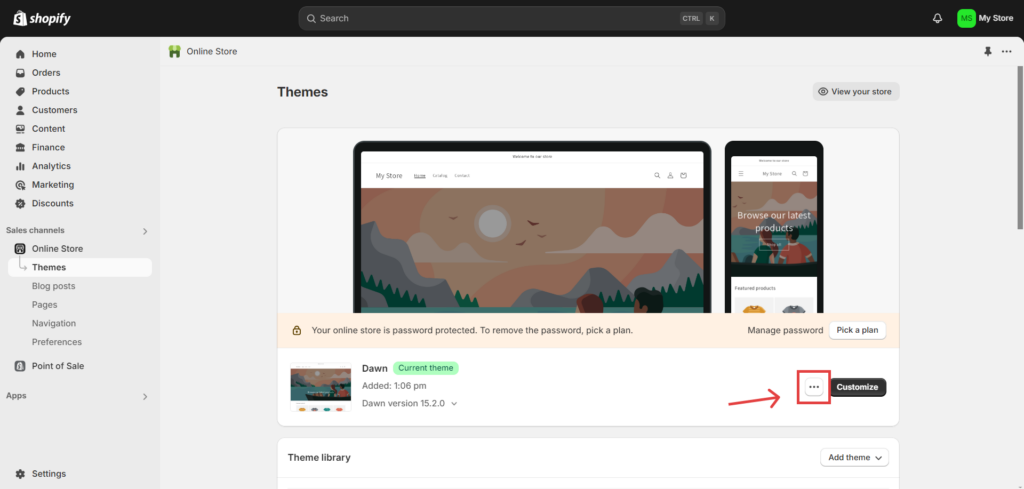
לאחר שתלחץ על כפתור "...", תקבל רשימה של אפשרויות, וביניהן, בחר באפשרות "ערוך קוד" .

ברגע שאתה נווט אל "ערוך קוד", הכנס את קטע הקוד שסופק לקובץ theme.liquid , ממש לפני תג הסגירה.
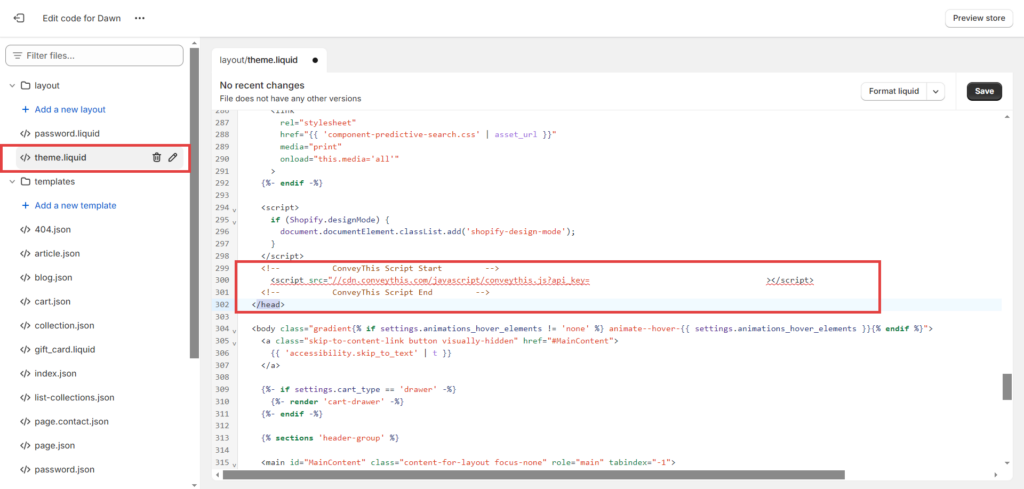
5) סיימתם!
זהו. עבור לאתר שלך וראה את כפתור החלפת שפה בפינה השמאלית התחתונה. ייתכן שיחלפו מספר דקות עד להופעתו, אז אל תדאג אם עליך לחכות מעט.
נסה לשנות את השפה כאשר מחליף השפה מופיע - וכמו קסם, האתר שלך הוא רב לשוני! כעת תוכל לעבור למרכז השליטה ConveyThis שלך כדי לנהל את כל התרגומים שלך.
מזל טוב, עכשיו אתה יכול להתחיל לתרגם את האתר שלך!
*אם ברצונך להתאים אישית את הכפתור או להכיר הגדרות נוספות, אנא חזור לדף התצורה הראשי (עם הגדרות שפה) ולחץ על «הצג אפשרויות נוספות».
כיצד לתרגם את דף התשלום של Shopify?
1) בחר את שפת היעד
ראשית, עליך לעבור לחנות המקוונת שלך > ערכות נושא > עריכת שפות.

לאחר מכן בחר את השפה שברצונך לתרגם:

בצע את השלבים הבאים עבור כל שפות היעד שלך:
אם אתה רואה את שפת היעד שלך ברשימה, אין צורך בפעולה.
אחרת, לחץ על שפות אחרות... ובחר את שפת היעד שלך.

2) נווט אל Checkout
עבור לכרטיסייה Checkout & System וספק את התרגום המותאם אישית שלך לשפה שנבחרה.

לבסוף, בחר בחזרה את שפת המקור שלך.

3) סיימתם!
זהו זה. אנא בקר באתר האינטרנט שלך, רענן את הדף ודף התשלום של shopify יתורגם גם הוא.
חנות Shopify שלך אמורה להיות מתורגמת במלואה כעת.